5 простых настроек, чтобы получить наилучшие настройки изображения для вашего телевизора
Опубликовано: 2022-01-29Сидите ли вы, чтобы посмотреть большую игру или любимый фильм, вы хотите, чтобы изображение на вашем телевизоре выглядело как можно лучше. В прошлом это означало глубокое погружение в меню, чтобы возиться с индивидуальными настройками калибровки. Конечно, вы все еще можете это сделать, если у вас есть терпение и ноу-хау, но в том-то и дело, что самые последние телевизоры имеют очень хорошее качество изображения без расширенной калибровки. Вам просто нужно сделать так, чтобы вы использовали правильные настройки изображения.
Я сертифицированный ISF калибратор телевизоров и эксперт по домашним кинотеатрам, сертифицированный THX, и уже десять лет тестирую телевизоры для PCMag. Я видел, как за последние годы точность цветопередачи для большинства телевизоров значительно улучшилась, и в наши дни вы можете получить удивительно точное изображение, применив следующие настройки в системе меню вашего телевизора.
Шаг 1: Добро пожаловать в режим видео
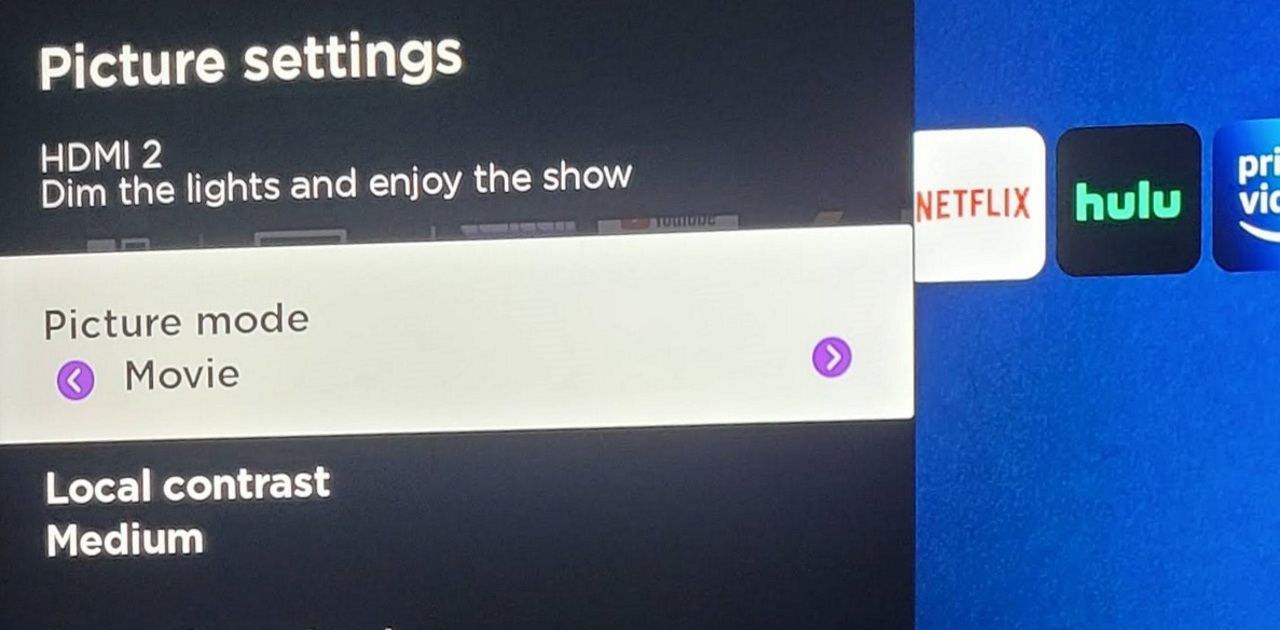
Настройка телевизора на правильный режим изображения — это самый важный шаг, который вы можете сделать для получения наилучшего изображения. По умолчанию телевизоры, как правило, используют уродливые режимы изображения, которые либо резко искажают цвета, чтобы привлечь внимание, либо стирают все с помощью властных параметров энергосбережения. Ваш первый шаг должен заключаться в поиске наиболее точного режима изображения, который почти наверняка не будет стандартным для вашего телевизора.
В каждом телевизоре есть режим «Кино», который пытается максимально точно передать цвет и контраст. В этом режиме цвета вашего телевизора будут максимально приближены к тому, что задумал режиссер, без калибровки. Вы почти наверняка сможете немного приблизить цвета с помощью профессиональной калибровки, но это дорогой процесс. В наших тестах, проводившихся в течение последних нескольких лет, режим «Видео» стабильно обеспечивает удивительно точную цветопередачу без каких-либо дополнительных настроек.
Этот режим не всегда называется Кино. Иногда его называют Cinema или Calibrated. Как бы оно ни называлось, вы найдете его в меню настроек вашего телевизора, обычно в разделе «Изображение». Найдите режим, который больше всего похож на фильмы или калибровку, и все будет готово. И если доступно несколько режимов изображения, например отдельные режимы «Кино», «Калибровка» и «Кинорежиссер»… честно говоря, любой из них будет ближе к точному представлению цвета, чем режимы «Стандартный», «Яркий» или «Динамический», обычно устанавливаемые по умолчанию.
Шаг 2: убедитесь, что цвета теплые
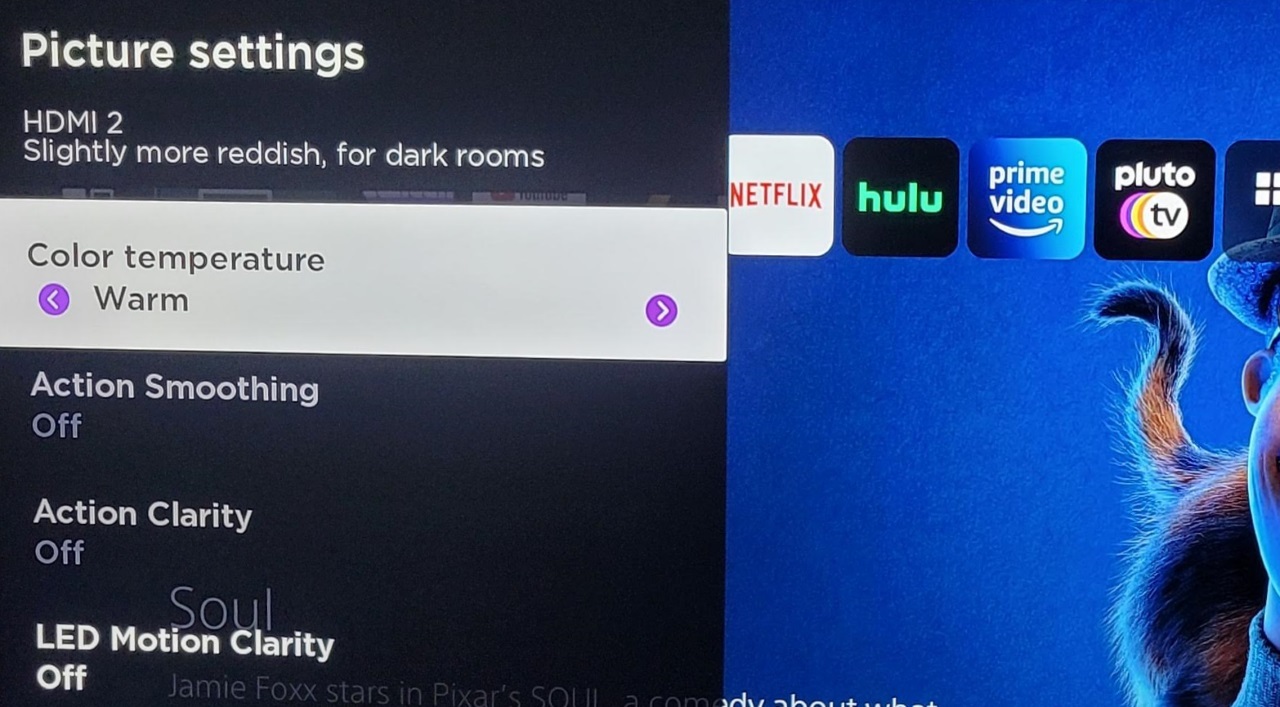
Правильный режим изображения уже должен покрывать это, но проверить не помешает. Находясь в меню настройки изображения вашего телевизора, найдите настройку под названием «Баланс белого» или «Цветовая температура». Убедитесь, что для него установлено значение «Теплый» или самое теплое значение.
Любой белый цвет на экране будет меняться от явно голубоватого до слегка красно-оранжевого, когда вы настраиваете этот параметр. Может показаться, что он тонирован, но на самом деле это самый близкий телевизор к точке белого D65, которая считается стандартной для вещательного телевидения и цифрового кино. Настройки цветовой температуры по умолчанию, такие как «Прохладный» и даже «Нормальный», имеют в своем балансе больше синего света, чем им нужно. Это делает изображение более ярким и ярким, но менее точным.
Скорее всего, в настройках видеоизображения уже установлена теплая цветовая температура, но проверить не помешает.
Шаг 3. Отключите функции энергосбережения
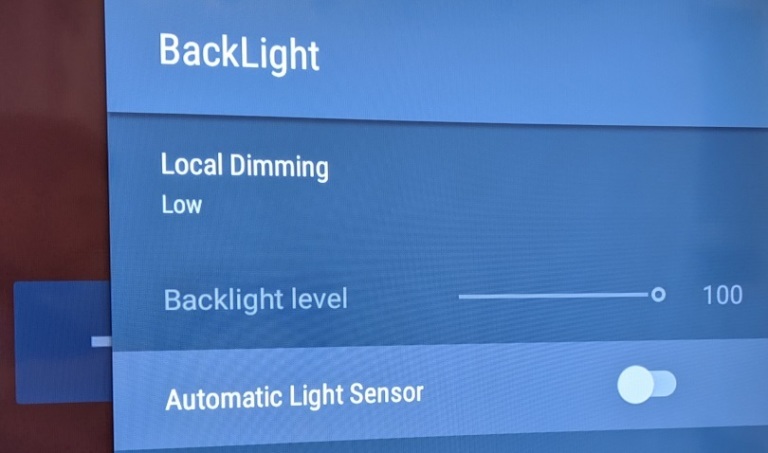
Этот совет может вызвать гнев защитников энергии, но экологичные настройки вашего телевизора могут серьезно повредить вашему изображению. Приглушая подсветку и уменьшая яркость изображения, телевизоры могут сэкономить много энергии. Это хорошо для вашего счета за электроэнергию, но не для получения наилучшего изображения.
Найдите параметр в меню телевизора под названием «Эко» или «Энергосбережение». Установите для этих режимов значение Off или хотя бы Low. Это гарантирует, что вы получите яркое, высококонтрастное изображение.

Вы также должны отключить настройки под названием Eco Sensor, Ambient Room или что-то подобное. Многие телевизоры оснащены датчиками освещенности, которые определяют, насколько ярко освещена комната, и соответствующим образом регулируют подсветку. На бумаге это звучит хорошо, но вы лишите себя возможности управлять подсветкой и в целом сделаете изображение более тусклым, чем должно быть. Отключите датчик, чтобы убедиться, что то, что вы смотрите, остается ярким.
Шаг 4: Танец сглаживания движения
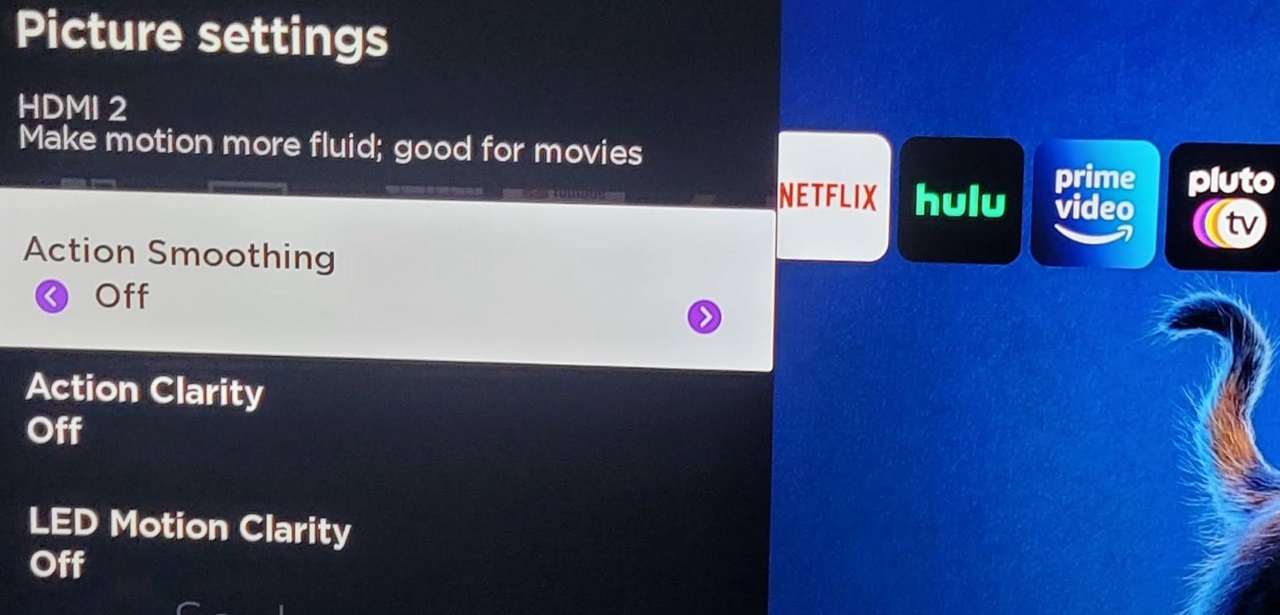
Если вы когда-либо замечали «эффект мыльной оперы», это означает, что вы испытали функцию сглаживания движения вашего телевизора. Все, что вы смотрите, выглядит плавным, но неестественным. В подавляющем большинстве случаев его следует полностью отключить.
Если вы хотите посмотреть телепередачу или фильм, отключите любую функцию сглаживания движения на телевизоре. Зайдите в настройки изображения вашего телевизора и найдите что-нибудь со словами Motion, Smooth или Flow. Выключите эту функцию и попрощайтесь с эффектом мыльной оперы.
Рекомендовано нашими редакторами

Однако есть некоторые исключения, когда вы хотите, чтобы эта функция была включена. Если вы планируете смотреть спортивные трансляции, снова включите функцию сглаживания движения. Игра на самом деле будет выглядеть лучше с включенным этим режимом, потому что он уменьшает некоторую изменчивость, обычно вызванную типом действия и движением камеры спортивного шоу.
Шаг 5. Включите игровой режим (только для геймеров)
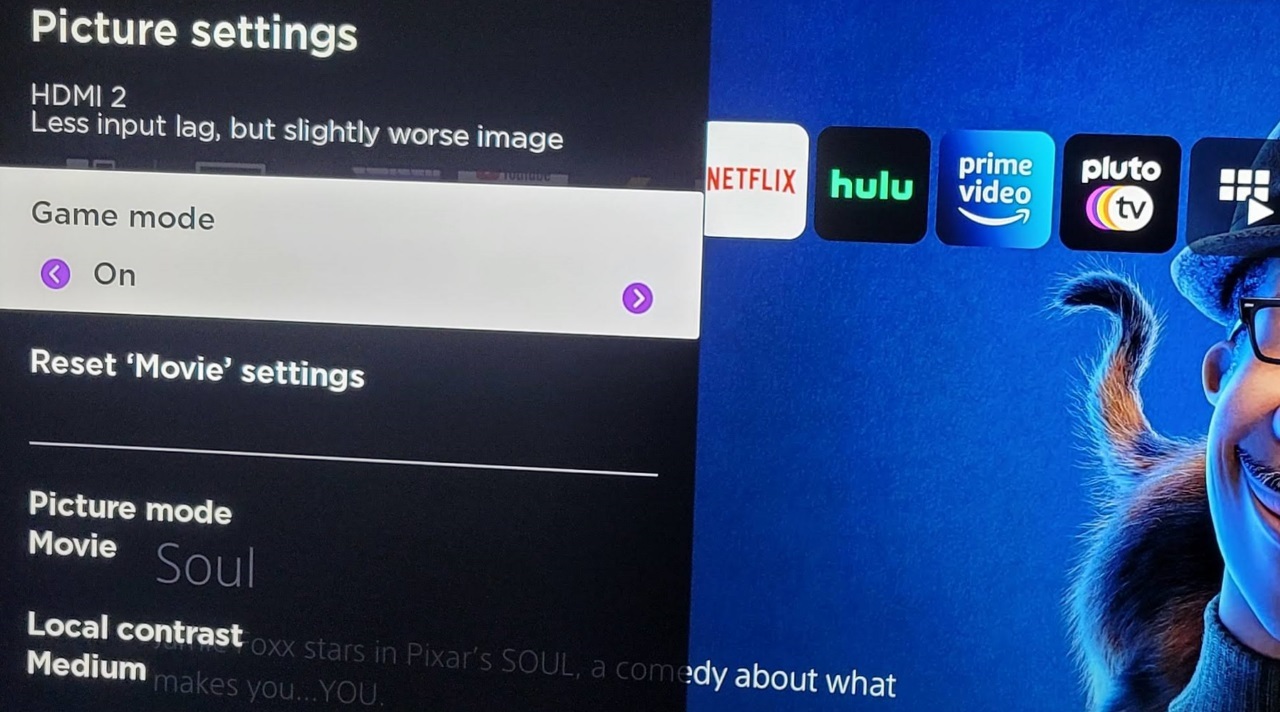
Наконец, если вы хотите играть в видеоигры на своем телевизоре, убедитесь, что игровой режим включен. Это может быть специальная настройка изображения или отдельная функция, которую вы можете включить или отключить, но в любом случае это значительно улучшит ваш игровой опыт.
Игровой режим уменьшает задержку ввода для вашего телевизора, что означает, что изображение обновляется гораздо быстрее при получении сигнала. Это жизненно важно для видеоигр, потому что влияет на отзывчивость элементов управления. Мы тестировали задержку ввода на телевизорах и видели, что она регулярно достигает 80–110 миллисекунд без игрового режима. При включенном игровом режиме эта задержка может упасть ниже 20 мс (порог, который мы используем, чтобы считать телевизор лучшим для игр), и мы даже видели, что некоторые достигают 3,2 мс, что достаточно быстро, чтобы сравниться с игровым монитором.
Найдите любой параметр в меню вашего телевизора, относящийся к игре или играм. Это может быть в меню «Изображение» или в меню «Общие», но в любом случае это функция, которую вам нужно включить, чтобы сократить задержку ввода. Этот режим может немного ухудшить качество изображения, отключив определенные функции обработки изображения, чтобы уменьшить задержку, поэтому вы можете отключить его, когда закончите играть, чтобы получить наилучшие впечатления от фильмов и телепередач.
Особое примечание для владельцев телевизоров Samsung: последние телевизоры Samsung имеют легкодоступные игровые режимы, которые действительно уменьшают задержку ввода, но вы можете пойти еще дальше. По умолчанию игровой режим на телевизорах Samsung по-прежнему включает сглаживание движения, что приводит к задержке. Войдите в меню «Диспетчер внешних устройств» вашего телевизора, выберите «Игровой режим» и выключите Game Motion Plus. В серии Samsung TU8000 это означает разницу между задержкой ввода 19,4 мс и 3,2 мс!
Конечно, если вам нужно максимально возможное качество изображения, вы все равно можете заплатить за профессиональную калибровку или сделать ее самостоятельно. Ознакомьтесь с нашим руководством по калибровке телевизора, чтобы начать работу, но имейте в виду, что это гораздо сложнее, чем выполнение любого из описанных выше шагов.
